
離れて暮らす70代の母。
家族と同居していて、介護が必要とまではいかないけれど、何かあった時が心配になってきました。
そこで、認知症予防や見守り体制づくりのために「Echo Show(エコーショー)5」を母にプレゼント。
母は携帯電話を持たないなど機械が苦手なので、「嫌がったら私が代わりに使えばいいか」というぐらいの気持ちで渡しました。
本記事では、Echo Show導入後30日間の母の反応や使用状況などを体験談としてお伝えします。
 りん
りん親御さんのためにEcho Showの購入を考えている方に、口コミとして参考にしていただけたらうれしいです!
・Echo Showを親の見守りに使おうと考えている人
・親がEcho Showを使えるかどうか知りたい人
・見守りや介護でのEcho Showの活用方法を知りたい人
\私が購入したのは「Echo Show 5(第3世代)」/
「Echo Show」とは?
「Echo Show(エコーショー)」は、音声認識機能「Alexa(アレクサ)」を搭載したスマートスピーカーです。


「Alexa、○○して」
と話しかけるだけで
- 天気やニュースを確認
- 音楽を聴く・動画を見る
- 電気をつける・消す
- ビデオ通話をする
などさまざまな操作ができます。
声だけで操作できるので、高齢者や機械が苦手な方でも使いやすく、親の見守りや介護にも活用されています。
Echo Showでできること
| 情報 | 情報を聞く・見る | 天気、ニュースを聞く・見る スケジュール管理 タイマー機能 |
|---|---|---|
| エンタメ | 音楽を聴く | 楽曲やアーティスト名で検索 ジャンルや特集から選曲 |
| ラジオを聴く | 「radiko(ラジコ) 」で再生 | |
| 映画やドラマを見る | 「Prime Video」「Netflix」「You Tube」などを視聴 | |
| コミュニケーション | ビデオ通話をする | 自宅内、外出先、遠隔地(離れた家族)と通話 |
| 見守りをする | 高齢者やペットの様子を確認 | |
| 遠隔操作 | 家電を操作する | 照明、エアコン、テレビなどを遠隔操作 |
※各コンテンツやサービスの利用には、別途登録・契約や料金が必要な場合があります。
※Echo Showのモデルによってできることが多少異なります。
\私が購入したのは「Echo Show 5(第3世代)」/
「Echo Show」導入の目的
私が母のために「Echo Show」を導入しようと思った目的は、大きく以下の2つです。
- 認知症予防
- 見守り


①認知症予防
母は認知症ではないものの、記憶力や判断力は落ちてきています。
行動するのもおっくうになり、新しいことにトライしてみようという気持ちも少なくなってきました。
Echo Showに触れることで、脳を刺激できればと考えました。
②見守り
将来的に介護が必要になった時、ビデオ通話機能で見守りができればというのも大きな目的です。
必要になってからだと嫌がったり使いこなせなかったりするのではないかと考え、早めに導入することにしました。



認知症予防をしつつ、将来の介護や見守りに活かせればと考えています
「Echo Show」でやりたいこと


「Echo Show」で具体的にやりたいことは、大きく分けて3つ。
- 音楽を聴く・動画を見る
- 天気予報や時刻を聞く
- ビデオ通話
将来的には照明やエアコンの遠隔操作もできたらいいなと思っていますが、とりあえずは上記3つにトライします。



まずは基本的なことをやってみます!
私は「Echo Show」をこんなふうに使っています
私のEcho Showの使い方は、こんな感じ。
Echo Show本体は、実家の母の部屋に置いておきいます。
ビデオ通話をする時は、私の自宅や外出先でスマホを操作します。
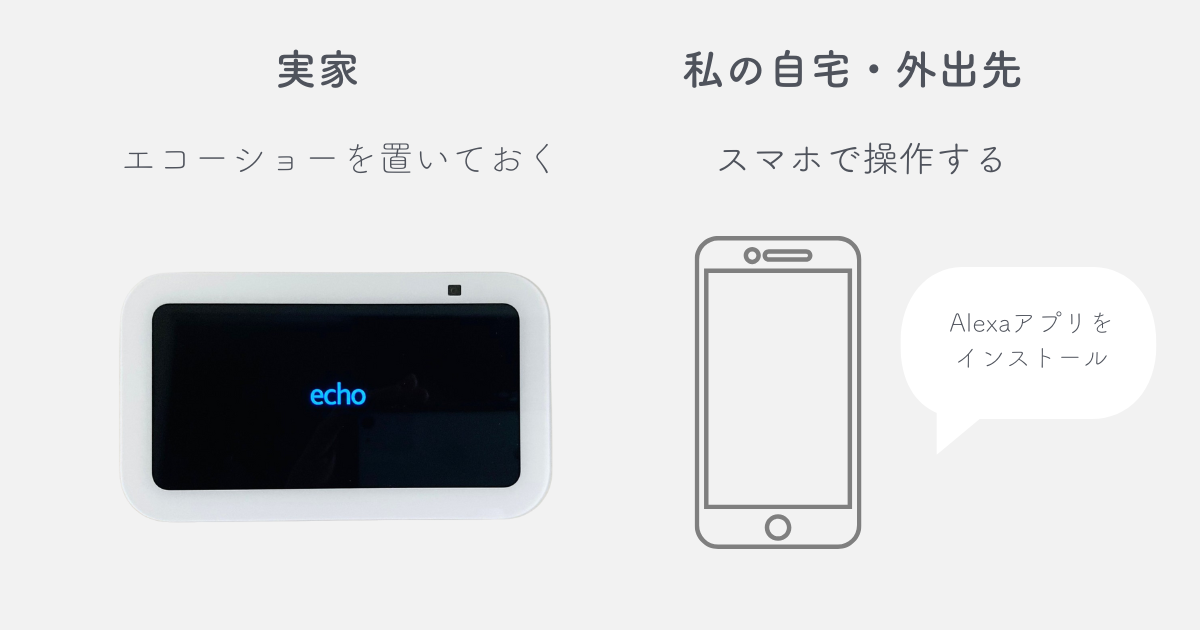
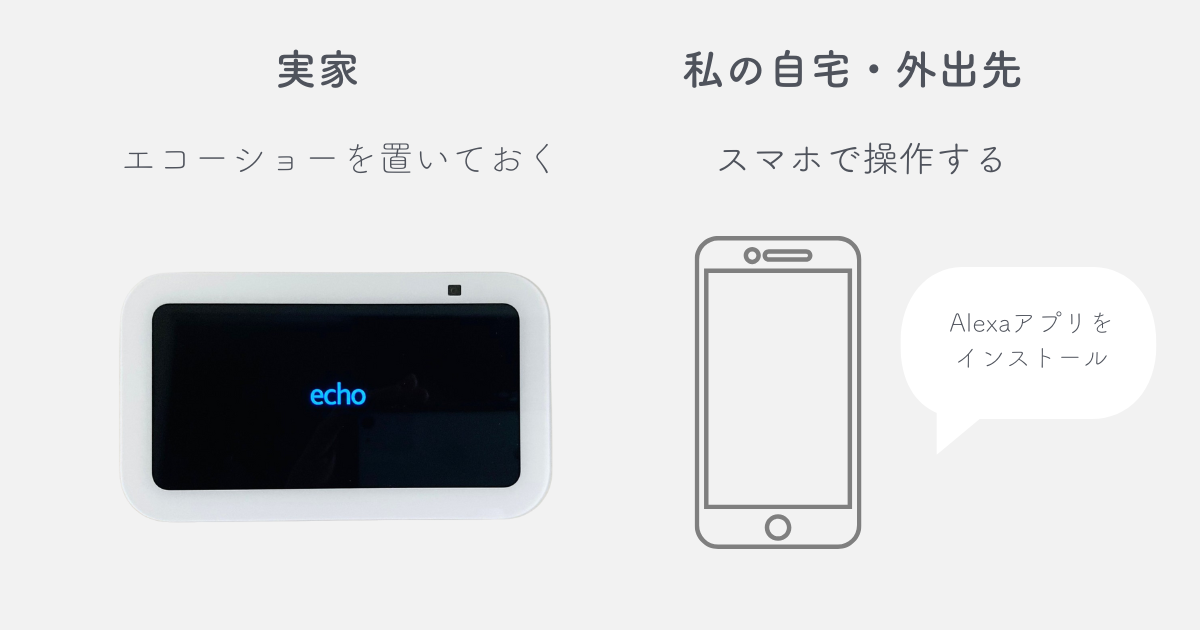



今のところ、ビデオ通話は母と私とのやりとりだけに利用しています
\私が購入したのは「Echo Show 5(第3世代)」/
高齢母「Echo Show5」30日間体験談


Echo Showを導入するときに最も不安だったのは、高齢で機械に弱い母が使えるかどうか。
「こんな物いらない」と突き返される可能性もあるのではないかと考えていました。
私と同じような不安をお持ちの皆さんに参考にしていただけたらと思い、どのような流れで使えるようになったかを紹介していきます。
【1日目】初めてのEcho Show/初期設定+とりあえず使ってみる
Echo Show初日。
「おもちゃみたいな物で、難しい操作はしなくていいから」
そう言って、実家の母に渡しました。


まずは、初期設定からスタート!



母には隣で見ていてもらいました
初期設定でやること
- 言語を選択
- ネットワークに接続
- Wi-Fiパスワードの入力
- Amazonアカウントとの接続
- タイムゾーンの確認
- ECHO SHOWがどの部屋にあるか
- アップデートの準備(インストール)


設定は、表示に従って進めていけば大丈夫です。
ただ、私自身、Echo Showが初めてで、項目を選び間違えたり入力を間違えたりして四苦八苦……。15分ほどかかってようやく設定できました。



この間、母は「何が何だか分からない」という顔で見ていました
初期設定に続いて、この日行ったのは以下の3つ。
- ビデオ通話をする
- 音楽を聴く
- 天気予報を聞く
①ビデオ通話をする
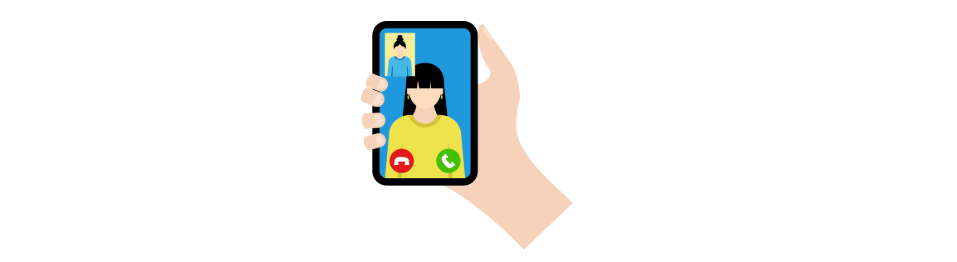
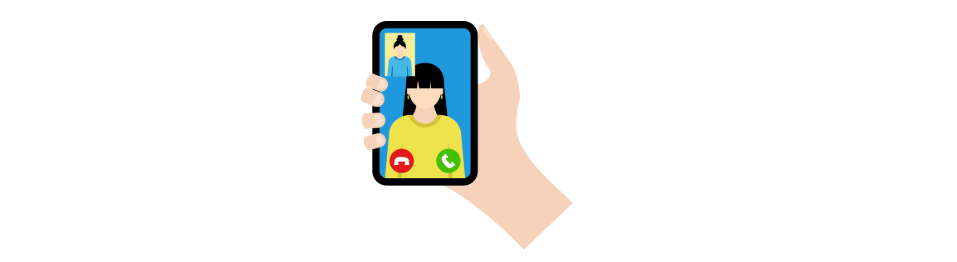
私のスマホに入れたAlexaアプリからEcho Showにつなぐ形で「ビデオ通話」をしてみることに。



まずは実家の中で試してみました!
Alexaを使った連絡方法には「呼びかけ」と「ビデオ通話」があります。
| 呼びかけ | 受信側が操作をしなくても、自動的に通話が始まる |
|---|---|
| ビデオ通話 | 受信側が「通話に出て」と言うか画面上の「応答」を押すと、通話が始まる |
母は自分で操作ができる(はず)なので、ビデオ通話にしました。
ビデオ通話のやり方は以下の通り。
- 私のスマホのAlexaアプリから、母のEcho Showに電話する
- Echo Showに電話がかかってきたら「Alexa(アレクサ)、電話に出て」と言う
この流れを繰り返し練習しました。
母がやることは
「Alexa(アレクサ)、電話に出て」
と言うだけなのですが、かなり手こずりました。
機械に話しかけた経験がないので、難しかったのです。
ただ、4回目には何とか成功! 音声も画像もクリアにつながり、やりとりもできました。
母は「便利な物があるのね。こんな物があるなんて知らなかった」と、興味を持った様子でした。



よかった、よかった!
②音楽を聴く


次は「音楽も聴けるよ」と、「Amazon Music Unlimited」(私のアカウントで登録)で音楽を聴いてみることに。
最初、曲の選び方が分からず「どうしよう……」と思っていたら、自動で流れてきました。
その曲は、槇原敬之さんが歌う「案山子(かかし)」。さだまさしさんのカバーです。



♪元気でいるか 街には慣れたか 友達出来たか♪で始まるあの曲
実は、母はさだまさしさんの大ファン!「この曲いいよね」「音がきれいね」と聴き入っていました。
知らない曲だと「ふーん」で終わっていたかもしれないので、偶然にも母の好きな曲でラッキーでした。



私がマッキーをよく聴いていたので、セレクトされたみたい♪
槇原敬之「案山子」収録アルバム
③天気予報を聞く
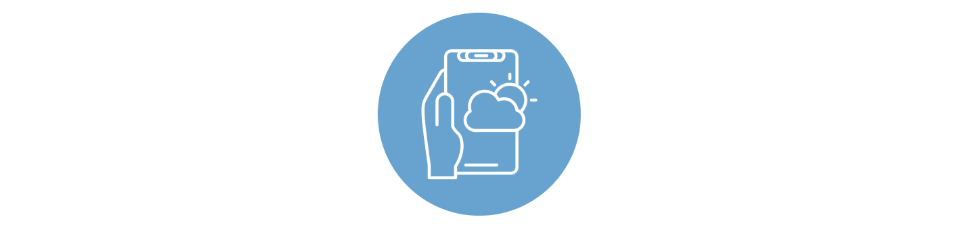
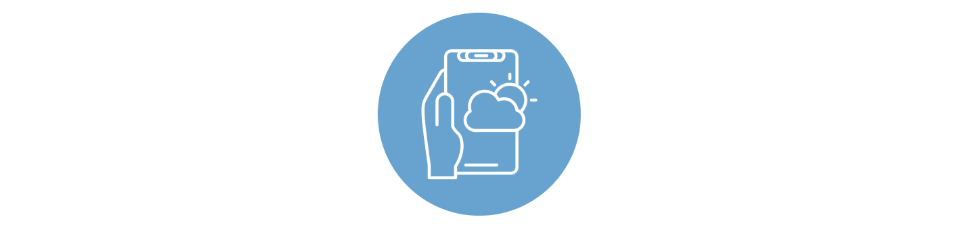
最後に「こんなこともできるよ」ということで、Alexaに天気予報を聞いてみました。
天気予報の聞き方は
「Alexa(アレクサ)、天気を教えて」
でOK。
自宅のある地域の天気を具体的に教えてくれるので、母はビックリした様子でした。
初期設定+ビデオ通話、音楽、天気予報。
何だかんだ2時間ほどかかって疲れてしまい、初日はこれで終了!
嫌がることはなく「おもしろい物があるのね」という反応だったので、ひと安心!



私的には、大成功でした
【3日目】1日日の復習/音楽を聴く、天気予報を聞く


3日目は、初日の復習として、音楽を聴いたり、天気予報を聞いたりしました。
音楽は、「さだまさし 関白宣言」のように「アーティスト名+曲名」で選曲していきました。
「Amazon Music Unlimited」なら、母が好きな70年代の曲でも、有名な曲はほとんど聴ける感じです。
「ライトバー」に戸惑う
いろいろ操作している中で、一つ問題が……。
Echo Showでは、画面下に「ライトバー」という色の付いた線が出てきて、さまざまなお知らせをしてくれるようになっています。
ライトバーの例
| 青 | Alexaが音声を聞き取っている |
|---|---|
| 赤 | マイクとカメラがオフになっている |


母はこのライトバーの意味や対処法が分からず、戸惑っていました。
今までライトバーのようなものに触れたことがなかったので、当然といえば当然でしょうか。
【6日目】曲選びに悩む


母は音楽を聴くのが楽しいようなので、この日はいろいろな曲を聴くことにしました。
青春時代に好きだった曲など思い付いた曲をAlexaに伝えて、聴いていきました。
ただ、聴きたい曲を選ぶのが難しい……。



私自身、Amazon Music Unlimitedを使いこなせてなかったのも一因……
「さだまさし 関白宣言」のように「アーティスト名+曲名」だと、こちらが曲を選ばなければならないので、やがて限界が来てしまうのです。
アーティスト特集のプレイリストもありますが、聴きたい曲ばかりではなくすぐに飽きてしまう……。
母にも分かりやすい形で曲を選ぶにはどうしたらいいか、考えることにしました。
【8日目】ビデオ通話に挑戦/私の自宅→母の部屋
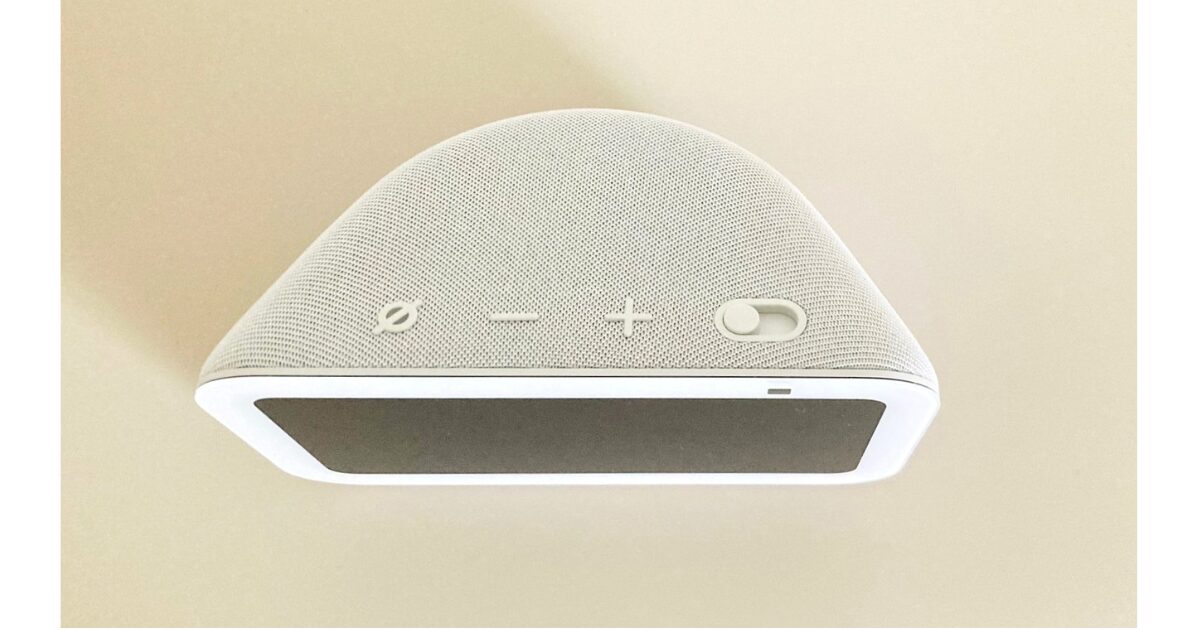
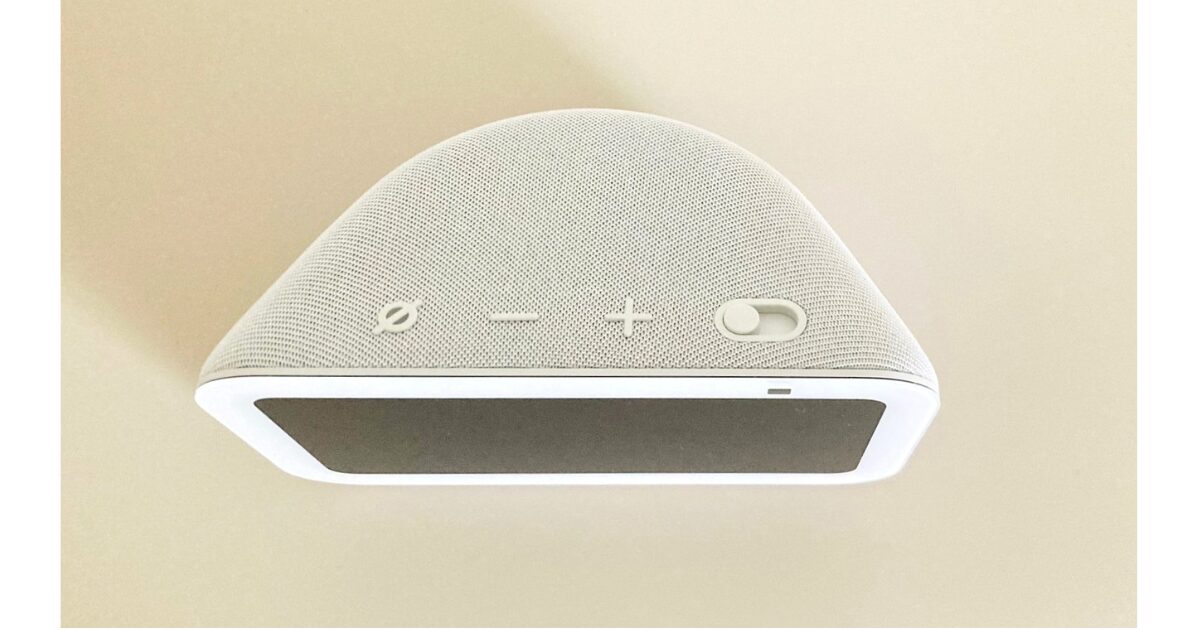
この日は、ひとり暮らしの私の自宅から実家の母の部屋につなげる形で「ビデオ通話」にチャレンジしました。



初日は実家内での通話だったので、本当の意味でのビデオ通話はこれが初めて!
約束した時間に、私のスマホのAlexaアプリからEcho Showに電話してみましたが、つながらない……。
固定電話に連絡して母に様子を聞いてみると、Echo Showのマイクオフになっていました!
電源ボタンは
| 長押し | 電源のオン・オフ |
|---|---|
| 短押し | マイクのオン・オフ |
なのですが、何かの拍子で短押ししてしまい、マイクがオフになっていたようなのです。



母は「長押し・短押し」をしたことがなかったので、難しかったみたい
もう一度短押ししてマイクをオンにしたら、無事、つなぐことができました。


10分ほどのやりとりでも母は疲れてしまったようでしたが、ビデオ通話は成功!
1週間でビデオ通話ができるようになるとは思ってなかったので、私は大満足でした。
【10日目】ラジオを聴く/クリアな音にビックリ


10日目は、ラジオにチャレンジ!
私のスマホに「radiko(ラジコ)」をインストールしておき、Echo Showで呼び出して聴いてみました。
ラジオを聴く時は
「Alexa(アレクサ)、ラジコをつけて」
「Alexa(アレクサ)、文化放送を聴かせて」
という感じでOK!
地元のラジオ局に加えて
・TBSラジオ
・文化放送
・東京FM
などがきれいに入りました。
母は雑音がないことにビックリしていました。



普通のラジオだとどうしても雑音が入るのです
好きなラジオ番組ができれば楽しみが増えるし、時計代わりにもなるので、聴いてくれるといいなと思いました。
【15日目】Echo Showは誰が使う? どこで売ってる?


2週間ぐらい使ってきたEcho Show。
さまざまな使い方ができることは分かってきたけれど、母は今どきの機械が全く分からないので、実は疑問だらけだったよう。
この日は、質問攻めにあいました。
母の疑問
- どういう人が使うの?
- どこで売っているの?
- 間違い電話はかかってこないの?
「とりあえず使ってみよう」とだけ言って使い始めたため、この辺の説明をしていなかったんですね……。



これまでになかったタイプの機械なので、母世代には理解しづらいみたい
そこで、Echo Showの仕組みやユーザー、活用のされ方などについて説明しました。
母は分かったような分からないような顔をしていましたが、興味を持ってくれていることはうれしく思いました。
【20日目】アーティスト一覧を作成し、曲を選びやすく


母は音楽を聴くのが一番楽しいようなので、アーティスト一覧表を作って渡して選曲しやすくしました。
母が好きなアーティスト一例
- さだまさし
- 南こうせつ
- 小田和正(オフコース)
- 小椋佳
- 五輪真弓
- 太田裕美
リストがあることで、曲が選びやすくなりました。
音楽がいいなと思うのは、聴いていた当時の記憶が蘇ること。
思い出を話する母を見ながら、「脳が活性化されるのでは?」と脳トレ効果を期待する私です。



思い出したりイメージしたりするのが脳によさそう!
【25日目】2度目のビデオ通話/スムーズにできるように
私の自宅から母の部屋へ、2度目のビデオ通話にトライ。
1度目はバタバタしましたが、今回はすんなりとつながりました。
マイクやカメラがオフになっていなければ、スムーズにつなげられる感じです。
母が「音が小さい」と言うので、音量の調節方法を教えたら、すぐにできました。
ちなみに、Echo Showのボタン(スイッチ)は、すべて上部に付いています。
音量調節は「+」「-」を押すだけでOKです。
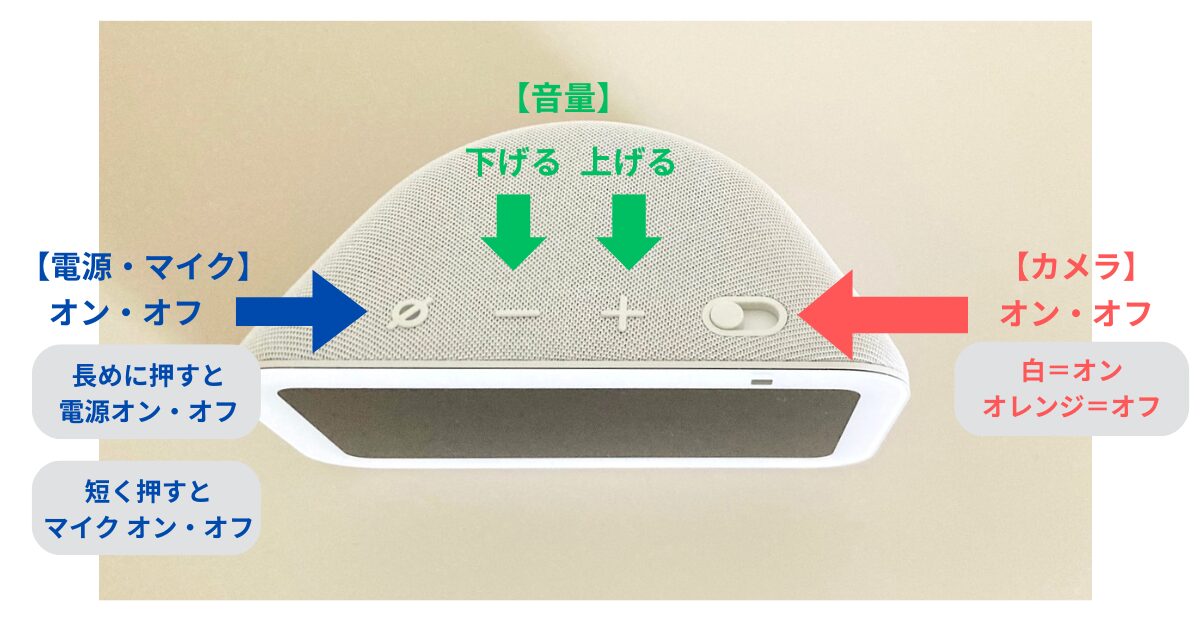
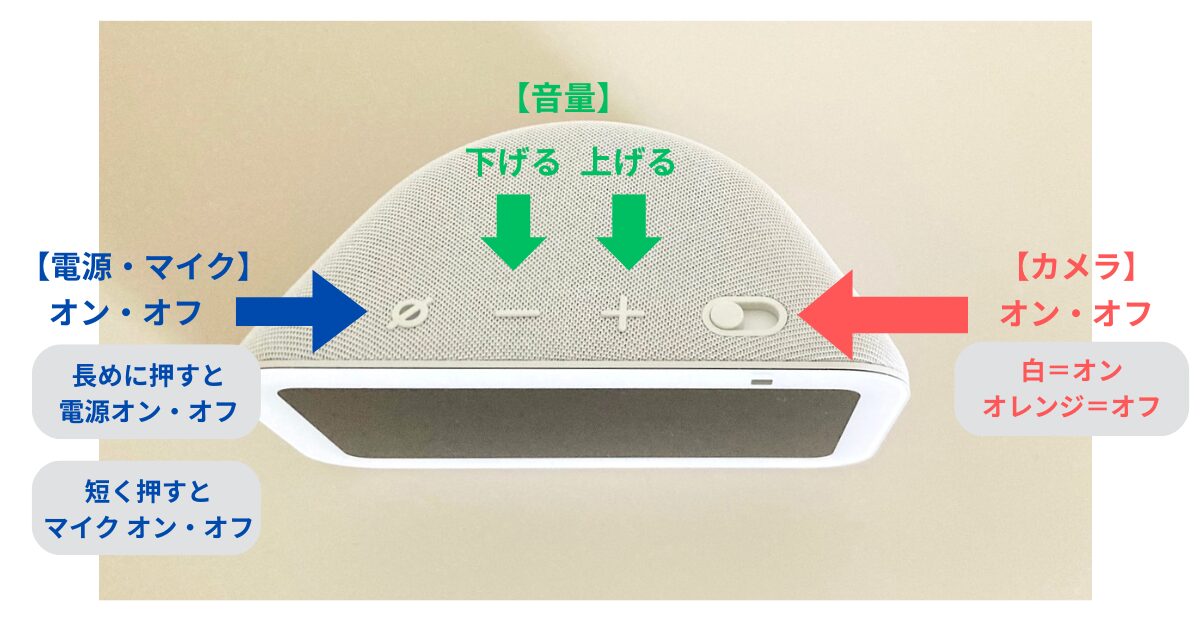



始めて25日でスムーズにビデオ通話できるようになったのは、大きな収穫です
【30日目】好みの曲が自動で流れるように


Echo Show開始から1カ月。
音楽は何度も聴いてきたので、このころになると好みの曲が自動で流れるようになってきました。



Amazon Music Unlimitedが学習して、セレクトしてくれているみたい
母の場合は、70年代のフォークソングが流れることが多いです。
記憶にはないけれど、懐かしい曲が流れてきて、これはこれで楽しいようです。
\私が購入したのは「Echo Show 5(第3世代)」/
30日体験後、高齢母が「Echo Show5」でできること、できないこと


Echo Showを30日間使ってみて、母ができることとできないことをまとめてみました。
できること
| 基本操作 | 電源のオン・オフ、音量の調節など、基本的な操作は可能 |
|---|---|
| 音楽を聴く | 「アーティスト名+曲名」などを伝えて聴くことは1人でも可能 |
| ビデオ通話 | マイクやカメラがオフになっていたり、Wi-Fiの不具合がなければ可能 (私以外とはつなげていないので、私とのやりとりのみ) |
できないこと、難しいこと
| 天気や時刻を聞く | 機械に話しかけること自体が苦手で難しい |
|---|---|
| ラジオを聴く | ラジオを聴く習慣がなく、定着せず |
| ライトバーへの対応 | ライトバーの意味は何となく理解できているが、どう対応したらいいかは分からない(説明すれば対応可能) |
| 電源つけっ放し | 電源オンだと落ち着かないみたいで、使う時だけ電源を入れている (本当は常に電源オンにしてくれるといいけれど、もう少し慣れが必要) |
導入半年、高齢母の「Echo Show5」活用状況まとめ
Echo Showを使い始めて半年。
ご紹介したように、1カ月ほどで音楽を聴いたりビデオ通話をしたりできるようになりました。
現在は週に1~2回音楽を聴き、月2回ほど私とビデオ通話をしています。
私が当初やりたかったことは、以下の3つ。
- 音楽を聴く・動画を見る
- 天気予報や時刻を聞く
- ビデオ通話
このうちできているのは「音楽を聴く」と「ビデオ通話」のみ。
目標の半分くらいしかできていませんが、予想よりも早く、楽しんで使えているので、合格点かなと思っています。
少しずつでも使い続けて慣れていき、介護や見守りが必要になった時に活用できればいいかな。
ちなみに、機械苦手な母がそれほど拒否反応を示さなかったのは、私自身AlexaやEcho Showを使うのが初めてで慣れていなかったことが功を奏したようです。
娘もよく分かってないみたいだから、自分も分からなくてもいいか
こんな感じで気楽に使えたのがよかったみたい。



「教える」といよりも「一緒に学ぶ」姿勢のほうが良さそう♪
Echo Showを使うために必要なもの
最後に、Echo Showを使うために必要なものを紹介します。
- Echo Show
- スマートフォン、もしくは、タブレット
- Alexaアプリ
- Amazonアカウント
- Wi-Fi環境
①Echo Show
Echo Showは現在3つのモデルがあり、私はその中で最もサイズが小さく安い「Echo Show 5」を買いました。
置き時計くらいの大きさなので、母も抵抗なく使えるかなと思ったのが一番の理由です。
価格も手ごろで、お試し用としてもちょうどいいと思いました。
「Echo Show5」の中身


| ディスプレイのサイズ | 価格(税込) | |
| Echo Show 5(第3世代) | 5.5インチ | 1万2,980円 |
| Echo Show 8(第3世代) | 8インチ | 2万2,980円 |
| Echo Show 15(第2世代) | 15.6インチ | 4万7,980円 |



Echo Showは、Amazon・楽天などの通販サイト、一部の家電量販店で販売されています
\私が購入したのは「Echo Show 5(第3世代)」/
\「Echo Show 8(第3世代)」は、8インチ画面/
\「Echo Show 15(第2世代)」は、15.6インチで画面が大きめ/
お得に買うならAmazonがおすすめ
Echo Showをお得に買うなら、Amazonがおすすめです。
Amazonが開発しているため、「Amazonプライムデー(2024年は7月16日、17日)」などのセール期にグンと安くなるからです。
Echo Show 5は1万2,980円(税込)ですが、セール時なら1万円以下買えます。



Amazonでは「新生活」「ブラックフライデー」など毎月のようにセールがあるよ!
②スマートフォン、もしくは、タブレット
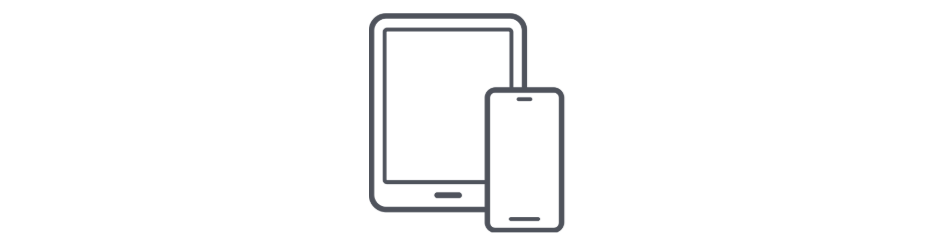
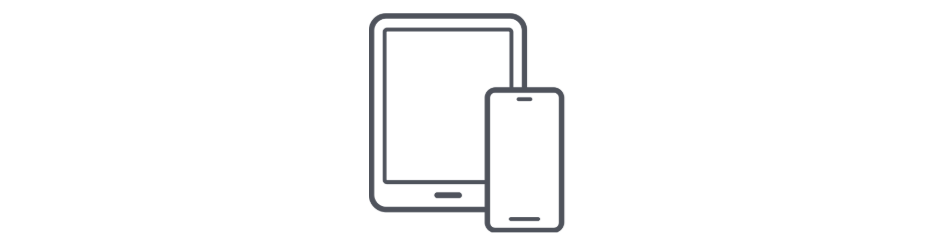
Echo Showの設定・管理をするために、スマートフォン、もしくは、タブレットが必要です。
ビデオ通話や見守りをしたい場合にも欠かせません。
③Alexaアプリ
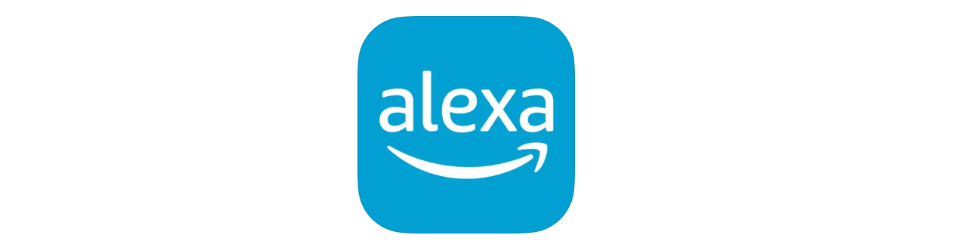
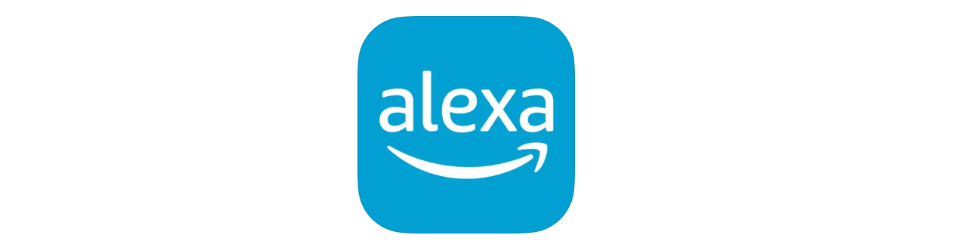
スマートフォンやタブレットでEcho Showの設定・管理をする時には、Alexa(アレクサ)のアプリが必要になります。
事前にインストールしておきましょう。
④Amazonアカウント
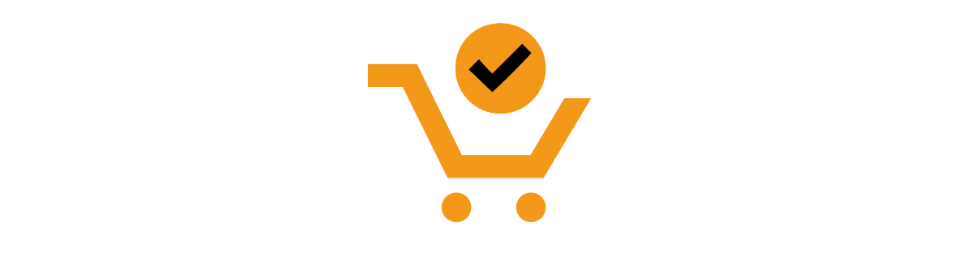
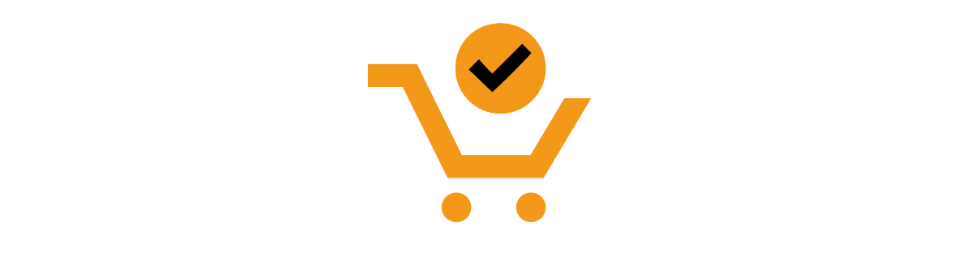
Echo ShowとAlexaアプリの初期設定をする時に、Amazonアカウントが必要になります。
Amazonアカウントには無料会員と有料のプライム会員
ただし、プライム会員だと「Amazon Music Prime」「Prime Video」などが利用できて、Echo Showを使うときに便利です。
プライム会員 料金
| 月間プラン | 月額 600円 |
|---|---|
| 年間プラン | 年額5,900円(月換算492円) |
プライム会員の特典
- Amazon Music Prime
- Prime Video
- Prime Reading
- Amazon Photos
- 配送料無料
- 当日お急ぎ便
- お急ぎ便
まずは1カ月無料体験がおすすめ!
Amazonアカウントの数について
ここで悩むのが、Amazonアカウントをいくつ使うのか、誰のアカウントを使うのかです。
私は自分のアカウント1つだけで利用しています。
アカウントを1つにすると、Echo Show本体の設定が自分のスマホでできるからです。
実家用に新しくアカウントを作ろうかとも考えましたが、そうすると自分のスマホでEcho Showの設定ができなくなり不便だと思い、1つにしています。
⑤Wi-Fi環境


Echo Showは無線でネットに接続して使うため、Echo Showを置く場所にはWi-Fi環境が必要になります。
インターネット環境があっても、Wi-Fiがつながらなければ利用できませんので、ご注意ください。
Wi-Fi環境を整えるには、3つの方法があります。
| モバイルルーター (持ち運べるタイプ) | 無線回線 | 工事不要 |
|---|---|---|
| ホームルーター (据え置きタイプ) | ||
| 光回線 | 光ファイバーケーブル(有線) | 工事必要 |
私の実家は光回線が引いてあったので、そのまま使いました。
遠隔介護ではネット環境を整えておくと何かと便利です。可能であれば、光回線を引いておくことをおすすめします。
Echo Showを初期設定する時には、Wi-Fiの「SSID」と「暗号化キー」が必要になります。
| SSID | ネットワークに接続する時に画面から選択する |
|---|---|
| 暗号化キー | Wi-Fiパスワードとして入力する |
SSIDと暗号化キーは、ルーターの裏に書いてあったり、ルーターに付属しているカードに記載されていたります。
まとめ
高齢母のために導入した「Echo Show5」。
導入後30日間の母の反応や使用状況などを体験談としてお伝えしました。
「もしかしたら無駄になるかもしれない」と不安でしたが、どうにか使えるようになり「買ってよかったな」と思っています。
Echo Show5はセールを利用すれば1万円以下でも購入できますので、気になっている方は試してみてはいかがでしょうか。



親御さんに合わなければ、自分で使うのもあり!です
\私が購入したのは「Echo Show 5(第3世代)」/
\「Echo Show 8(第3世代)」は、8インチ/
\「Echo Show 15(第2世代)」は、15.6インチで大きめ/










